前回の記事はこちら↓
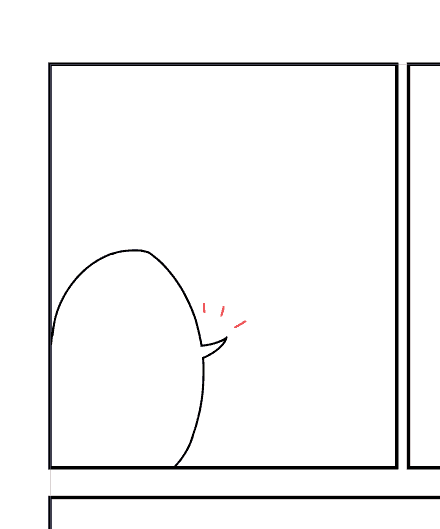
今回はトーンを貼る作業になります。
トーンはほとんどベタ貼りなのでさくっと終わります。
トーンの削りもブラシでささっと出来ちゃうので簡単です。アナログの時はトーン代がかなりかさんだり、削りに時間をかけて上手くいかなかったりモアレを起こさないように点を合わせる作業がありましたが、デジタルだと一瞬です。
下準備としてトーンフォルダを作ってます。
まず「レイヤー」の所の新規レイヤーを選択してトーンを選びます。もしくは「素材」の所からトーンの単色パターンから使うトーンを原稿にドラッグします。
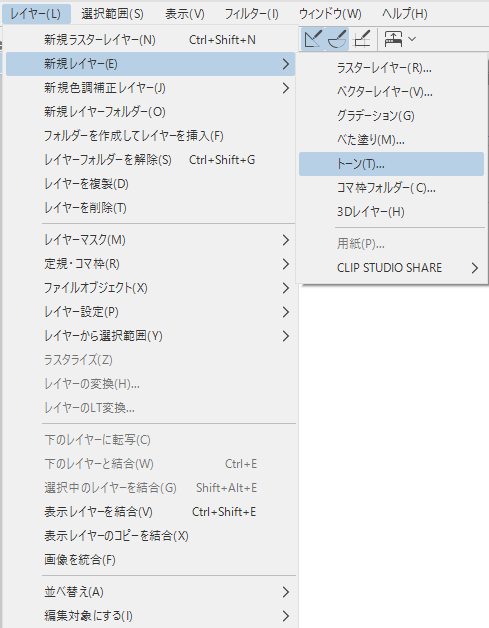
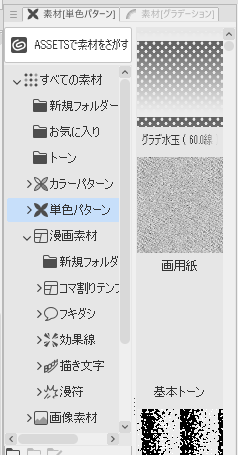
自分の場合良く使うトーンをまとめた「基本トーン」として登録してるのでそれを使ってます。
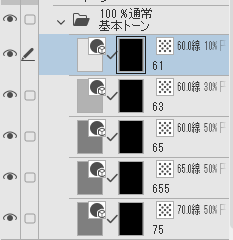
こんな感じですね。
下準備しているのでこういう風に
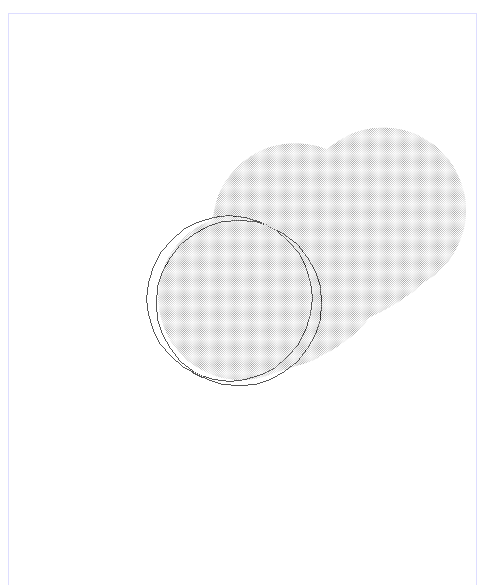
塗り絵みたいに塗るようにできます。
方法は簡単。
トーンをまず選ぶと全体に塗られた状態で出てきますよね?その状態で
deleteキーを押すだけでいいんです。
すると真っ白になりますがペンなどで線を描いてみると・・・トーンが出てくる。という訳です。
そこから塗りたい範囲だけ選択してバケツで塗りつぶす等します。
簡単でしょ?
ただこの方法はあくまで種類がレイヤーとなってるものにしか出来ないので画像素材とかの場合は別でマスクを作る必要があります。
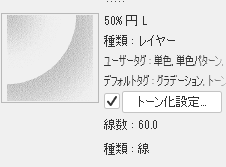
画像素材を使う場合は先に貼りたいところを選択しておいてそれから原稿にドラッグするか張り付けた後にレイヤーからレイヤーマスクを選択して選択範囲をマスクすれば同じように使うことが出来ます。
あとはトーンの境界をぼかすためにカケアミブラシなどでトーンを削っていきます。もとから入ってるトーン用の削りブラシもいいですがアナログっぽさが出したいなどの質感にこだわりがある人は素材をさがすで探してみるといいのが見つかるかもしれません。
ちなみにブラシは透明色で塗っているので使い方としてはカケアミが出来る消しゴムですね。
あとトーンを貼るうえで注意しなければならないのがモアレです。
モアレって何かというとトーンとトーンを重ねたときに起こる本来とは違った模様になる現象です。
これの原因となるのがトーンの線数が違って起こるものです。
線数とは簡単に言うとトーンの一つの点の大きさですね。その大きさが違っていれば綺麗に重ならずモアレが発生します。
あとはトーンを移動させたことによるズレでモアレが発生します。
トーンの角度を変えたり移動させると起こります。トーンによっては拡大縮小をしたりとトーンの大きさをいじる事で点の形状がいびつになって引き起こす可能性があります。
あとトーンの種類によっては起こるものもあります。
これはパソコン上では問題なくても印刷の段階でモアレが起きてしまう場合です。この対処法としてはモアレになりそうなページもしくは全ページを一度プリンターなどで印刷する事です。
モアレの原因も様々なので上記以外でも発生する場合があります。
自分の感覚では重ねて貼る場合は線数を合わせてトーンを拡大縮小などいじらなければモアレは起きないと思ってます。
あんまり重ね貼りはしないんですけどね(笑)
トーン編は以上になります。
いかかだったでしょうか。ここまでくると原稿は完成になります。
あとはデータとして書き出すという作業のみです。
色々なお絵かきソフトがある中で、オススメするのが「CLIPSTUDIOPAINTPRO」
もちろん、自分も愛用しているソフトです。
様々な素材やブラシ、便利な機能がたくさんツールがあるのが魅力です。
パソコン・タブレット・さらにはスマホに対応していて、いつでもどこでも制作する事が可能です。
価格も5000円とお買い得!
一度買えばバージョン2.0までの機能が使える「CLIPSTUDIOPAINTPRO」からお試しを!
漫画制作を本格的にするならこれにするしかないと言えます。「CLIPSTUDIOPAINTEX」
何と言っても便利なのが、ページを一括管理できる機能!!
全体の進捗度を見たり、全体でのバランスを見れるうえに簡単にページを切り替える事が出来るのが便利です。
あとは、使いこなせれば便利な3Dモデルや写真からの線画抽出機能や地味に嬉しい出版社や印刷会社の原稿サイズなどのプリセットがあります。
値段は23,000円と少し高いですが、値段以上の機能を持ったソフトです!
いきなり買うのはちょっと…と思う方は、月額利用や一ヶ月無料などで試してみて下さい。

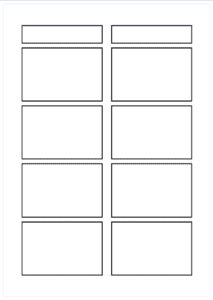

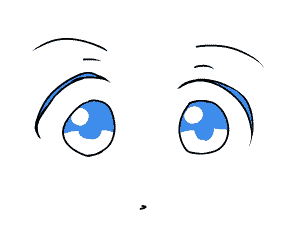

コメント